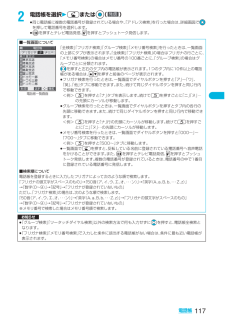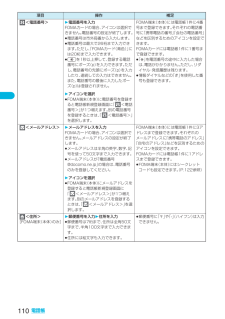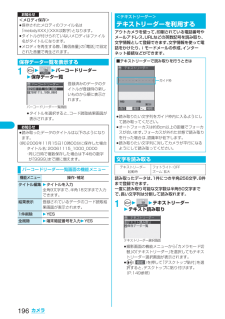Q&A
取扱説明書・マニュアル (文書検索対応分のみ)
"記号"1 件の検索結果
"記号"110 - 120 件目を表示
全般
質問者が納得全ての漢字変換についておそらく調べてはないでしょうね。変換はかなり膨大な文字数 それを1つ1つは相当な時間とお金がかかります。Docomoに限ってではないと思いますが、発売前に試験専門の会社に端末を預け仕様書通りに動作するかや、動作に問題がないかどうか色々な試験をします。その時点で不具合が見つかれば、その都度その部分を修正(ソフトを修正したりする)何度も試験を重ねては修正するの繰り返しです。修正されたかどうかも確認するはずです。ソフトの改良をし、試験をクリアしたら、発売開始になります。今回の「穂」の字は見落...
6817日前view39
12かんたん検索/目次/注意事項■ご使用の前に、この「安全上のご注意」をよくお読みのうえ、正しくお使いください。また、お読みになった後は大切に保管してください。■ここに示した注意事項は、お使いになる人や、他の人への危害、財産への損害を未然に防ぐための内容を記載していますので、必ずお守りください。■次の表示の区分は、表示内容を守らず、誤った使用をした場合に生じる危害や損害の程度を説明しています。■次の絵表示の区分は、お守りいただく内容を説明しています。■「安全上のご注意」は下記の6項目に分けて説明しています。FOMA端末、電池パック、アダプタ(充電器含む)、FOMAカードの取扱いについて 〈共通〉 .........................P.13FOMA端末の取扱いについて................................................. ....................................................................P.14電池パックの取扱いについて...................................
30ここではWindows® XPにインストールするときの画面を掲載しています。お使いのパソコンにより画面の表示が多少異なります。1添付の「FOMA P903i用CD-ROM」をパソコンにセットする2FirstPass PCソフトをインストールするには「データリンクソフト・各種設定ソフト」をクリックする3「FirstPass PCソフト」の「インストール」をクリックする引き続き、「簡易操作マニュアル」(PDF形式)の手順に従ってインストールしてください。FirstPass PCソフトをインストールする「インストール」をクリックすると、下記のような警告画面が表示される場合があります。この警告は、Internet Explorerのセキュリティの設定によって表示されますが、使用には問題ありません。fi「ファイルのダウンロード-セキュリティの警告」ウィンドウが表示された場合「実行」をクリックしてください。fi「Internet Explorer-セキュリティの警告」ウィンドウが表示された場合「実行する」をクリックしてください。ATコマンドとは、パソコンでFOMA端末の機能の設定や変更を行うためのコマンド(命令)です。※...
27ご使用前の確認fi日付・時刻を設定している場合、待受画面以外では、画面の右上に時計が表示されます。ただし、 のアイコンが表示されているときは、時計は表示されません。.microSDメモリーカードを装着中(P.335参照)microSDメモリーカードのデータを読み込み/書き込み中ライトプロテクトがかかったmicroSDメモリーカードを装着中(P.335参照)装着しているmicroSDメモリーカードが使用不可(P.335参照)microSDメモリーカードを装着し、microSDモードでFOMA USB接続ケーブル(別売)接続中(P.341参照)(プライベートウィンドウには表示されません)/音声電話中テレビ電話中(64K)テレビ電話中(32K)64Kデータ通信中0マルチタスク中(P.373参照)複数の機能が動作中(P.373参照)1現在地測位中(P.298参照)位置提供設定を「許可」または「許可期間設定」に設定中(P.304参照)2(青色) Bluetooth機器との接続中など(P.395、P.397参照)(グレー) Bluetooth機器との接続が低消費電力状態(P.395参照)3赤外線通信中(P.344、P....
61電話/テレビ電話着もじメッセージを10件まで登録できます。1m22着もじ2メッセージ作成2<未登録>を選んでl()2メッセージを入力fi変更する場合は、登録済みのメッセージを選んでl() を押します。fi絵文字/記号/全角/半角問わず10文字まで入力できます。1電話番号を入力または電話帳・リダイヤル・発信履歴・着信履歴の詳細画面を表示2i()2着もじ2以下の操作を行う3dまたはOo()を押すfitを押すとテレビ電話発信します。fi発信中は送信している着もじが表示されます。着もじメッセージを作成するメッセージ一覧画面着もじメッセージをつけて発信する項目 操作 補足メッセージ作成2メッセージを入力fi絵文字/記号/全角/半角問わず10文字まで入力できます。送信する着もじを発信時に作成します。fi本機能で作成した着もじは、メッセージ一覧には登録されません。メッセージ選択2メッセージを選択 送信する着もじをメッセージ一覧から選択します。送信メッセージ履歴2送信メッセージ履歴を選択送信する着もじを送信メッセージ履歴から選択します。送信メッセージ履歴には送信した着もじのみが10件まで記憶され、同じ着もじを送信すると古いデータは削...
67電話/テレビ電話国際プレフィックス番号や「184」「186」など、電話番号の先頭に付くプレフィックス番号を登録し、電話をかけるときに付加します。7件まで登録できます。1m22ネットワーク設定2プレフィックス設定2<未登録>を選んでl()fii() を押して「編集」を選択してもプレフィックスを登録/編集できます。fi登録済みのプレフィックスを選択すると、登録内容を確認できます。fi登録済みのプレフィックスを削除するにはi() を押して「1件削除」または「全削除」を選択し、「YES」を選択します。「全削除」を選択した場合は端末暗証番号の入力が必要です。2登録名を入力2プレフィックス番号を入力fi登録名は全角8文字まで、半角16文字まで入力できます。fiプレフィックス番号は10桁まで入力できます。 入力に使用できるボタンは、0~9、s、aのみです。電話番号の先頭にプレフィックス番号を付けて発信します。1電話番号を入力または電話帳・リダイヤル・発信履歴・着信履歴の詳細画面を表示2i()2プレフィックス2登録名を選択2dまたはOo()fitを押すとテレビ電話発信、pを押すとプッシュトーク発信します。電話番号の「:」以降をサブア...
117電話帳2電話帳を選択2dまたはOo()fi同じ電話帳に複数の電話番号が登録されている場合や、「アドレス検索」を行った場合は、詳細画面でMoを押して電話番号を選択します。fitを押すとテレビ電話発信、pを押すとプッシュトーク発信します。■一覧画面について「全検索」「フリガナ検索」「グループ検索」「メモリ番号検索」を行ったときは、一覧画面の上部にタブが表示されます。「全検索」「フリガナ検索」の場合はフリガナの行ごとに、「メモリ番号検索」の場合はメモリ番号の100番ごとに、「グループ検索」の場合はグループごとに分類されます。Noを押すと左右のタブ内の電話帳が表示されます。1つのタブ内に10件以上の電話帳がある場合は、<>を押すと前後のページが表示されます。fiフリガナ検索を行ったときは、一覧画面でダイヤルボタンを押すと「ア」~「ワ」、「英」、「他」タブに移動できます。また、続けて同じダイヤルボタンを押すと同じ行内で移動できます。<例>5を押すと「ナ」タブを表示します。続けて5を押すごとに「ニ」「ヌ」⋯の先頭にカーソルが移動します。fiグループ検索を行ったときは、一覧画面でダイヤルボタンを押すとタブ内の各行の先頭に移動...
110電話帳<電話番号>2電話番号を入力FOMAカードの場合、アイコンは選択できません。電話番号の設定が終了します。fi電話番号は市外局番から入力します。fi電話番号は最大で26桁まで入力できます。ただし、「FOMAカード(青色)」には20桁まで入力できます。fiaを1秒以上押して、 登録する電話番号にポーズ(p)を入力できます。ただし、電話番号の先頭にポーズ(p)を入力したり、連続しての入力はできません。また、電話番号の最後に入力したポーズ(p)は登録されません。2アイコンを選択fiFOMA端末(本体)に電話番号を登録すると電話帳新規登録画面に「 <電話番号>」が1つ増えます。別の電話番号を登録するときは、「 <電話番号>」を選択します。FOMA端末(本体)には電話帳1件に4番号まで登録できます。それぞれの電話番号に「携帯電話の番号」「会社の電話番号」などを区別するためのアイコンを設定できます。FOMAカードには電話帳1件に1番号まで登録できます。fi「:」を電話番号の途中に入力した場合は、電話がかかりません。ただし、リダイヤル・発信履歴は残ります。fi情報ダイヤルなどの「#」を使用した番号も登録できます。<メールアド...
197カメラ2読み取りたい文字をガイド枠に合わせてXoを押すフォーカスロックされると確認音が鳴り、ガイド枠が緑色になります。fil(/) を押すとフォトライトを「ON」、「OFF」に設定できます。fiCoを押すと縮小表示され、Voを押すと元の表示に戻ります。3Oo() を押す文字が読み取られます。(シャッター音は鳴りません。)fi読み取りを中止する場合はrを押します。fi読み取りが完了すると読み取り完了音が鳴り、着信/充電ランプが点灯します。音量は固定されており変更できません。ただし、マナーモードや「着信音量」の「電話」が「消去」または「ステップ」に設定中は音が鳴りません。4読み取り結果を確認する読み取った文字に下線が付いて表示されます。読み取った文字が間違っていないか確認します。fi読み取りをやり直す場合はrを押します。fi文字を修正せずに登録する場合は手順6へ進みます。テキスト読取画面テキスト読取結果確認画面読み取り結果変換候補5Oo() を押す読み取った文字が確定します。fi文字を結合させる場合は、手順2~手順5を繰り返します。fi確定を解除する場合は、rを押します。6i() 2登録読み取った文字が登録されます。fi読み...
196カメラ1m22バーコードリーダー2保存データ一覧登録済みのデータのタイトルが登録時の新しいものから順に表示されます。fiタイトルを選択すると、コード読取結果画面が表示されます。<メロディ保存>fi保存されたメロディのファイル名は「melodyXXX」(XXXは数字)となります。fiタイトルが付けられていないメロディはファイル名がタイトルになります。fiメロディを再生する際、「着信音量」の「電話」で設定された音量で再生されます。保存データ一覧を表示するお知らせバーコードリーダー一覧画面お知らせfi読み取ったデータのタイトルは以下のようになります。(例)2006年11月15日10時00分に保存した場合タイトル名:20061115_1000_0000・同じ日時で複数保存した場合は下4桁の数字が「9999」まで順に増えます。バーコードリーダー一覧画面の機能メニュー機能メニュー 操作・補足タイトル編集2タイトルを入力全角9文字まで、半角18文字まで入力できます。結果表示登録されているデータのコード読取結果画面が表示されます。1件削除2YES全削除2端末暗証番号を入力2YESアウトカメラを使って、印刷されている電話番号やメー...
375その他の便利な機能■音声読み上げのルールについて電話帳やメールなどの内容は、おおむね次のルールに基づいて読み上げられます。fi使用する機能によっては、各ルールとは異なって読み上げる場合があります。<数字>fi数字が並んでいる場合は、16桁まで桁読みします。ただし、先頭に「0」がある場合やURL、メールアドレスと判定された場合は、桁読みは行わず、数字を読み上げます。<例>12345:イチマンニセンサンビャクヨンジューゴfi数字を「/」や「.」で区切ると、日付として読み上げます。<例>2006/11/15(2006.11.15):ニセンロクネンジューイチガツジューゴニチ06/11/15(06.11.15):ゼロロクネンジューイチガツジューゴニチfi「1日」は日付とそれ以外で読みが異なります。「1日」以外は常に日付と同様に読み上げます。<例>11月1日:ジューイチガツツイタチ1日後:イチニチゴfi数字を「:」で区切ると、時刻として読み上げます。<例>10:30:ジュージサンジュップンAM10:30:ゴゼンジュージサンジュップン22:30:30:ニジューニジサンジュップンサンジュービョーfi電話番号や郵便番号は「-」「(」...
- 1